Word拆分单元格的方法发布时间:2021年04月14日 15:59
我们在Word文档中插入表格的时候,经常需要对表格进行合并或者拆分。比如我们制作简历的时候,就需要将右边几个单元格合并出一个粘贴照片的大单元格来。也存在Word拆分单元格的情况,比如我们某一行的列数需要增加,就需要我们进行拆分。那如何进行Word拆分单元格的操作呢?我们一起来结合示例学一学。
Word拆分单元格的方法及步骤如下:
1、我们首先打开一个Word文档,在里边简单插入一张表格,随便做一下编辑,便于后边的操作演示。
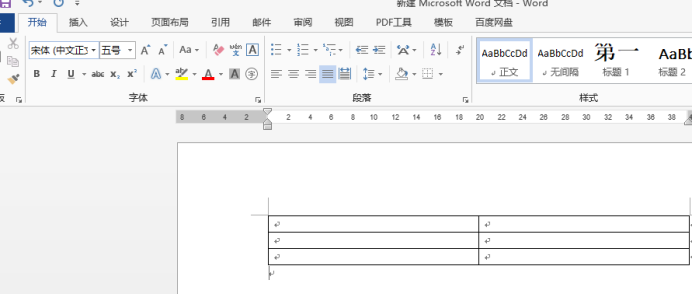
2、比如我们将第一个单元格进行拆分,我们需要将光标停留在此单元格,之后右键单击,下拉菜单中选择【拆分单元格】。如下图所示:
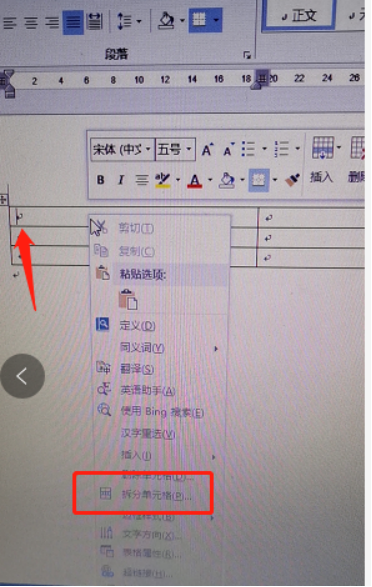
3、点击之后,出现如下显示,需要对行数和列数进行设置,我们按照自己需要进行调整和输入。
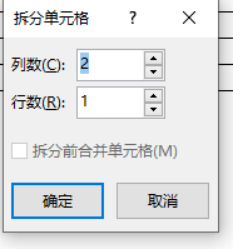
4、我们比如需要三行四列,那么我们输入看看效果。
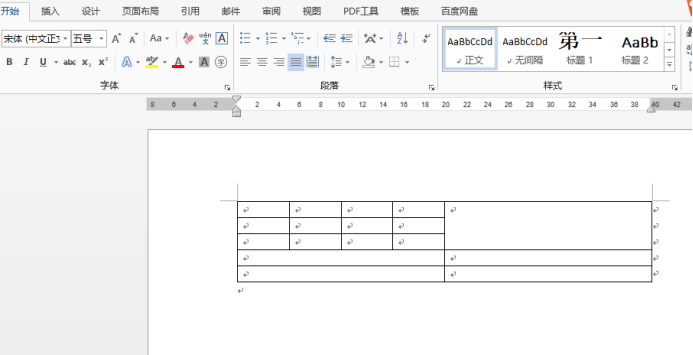
如此,我们单元格拆分过程完成,效果还是比较理想的。
5、如果我们要调整单元格的宽度或高度,可以将鼠标移动到相应表格线位置,待变为双竖线加左右箭头或者双横线加上下箭头的形式时即可拉动调整。
Word拆分单元格的方法并不难,五个步骤之内就可完成,但是如果想要设计合理的表格,中间需要进行调整的细节肯定还有很多,这里不多赘述,希望大家自己试着多加操练,在实践中不断积累知识和操作经验。
本篇文章使用以下硬件型号:联想小新Air15;系统版本:win10;软件版本:Microsoft Office 2013。
点击观看视频教程

Text.ToList拆分单元格-Power Query全解析
立即学习初级练习2774人已学视频时长:02:06
特别声明:以上文章内容仅代表作者wanrong本人观点,不代表虎课网观点或立场。如有关于作品内容、版权或其它问题请与虎课网联系。
相关教程
相关知识
500+精品图书
20G学习素材
10000+实用笔刷
持续更新设计模板




















